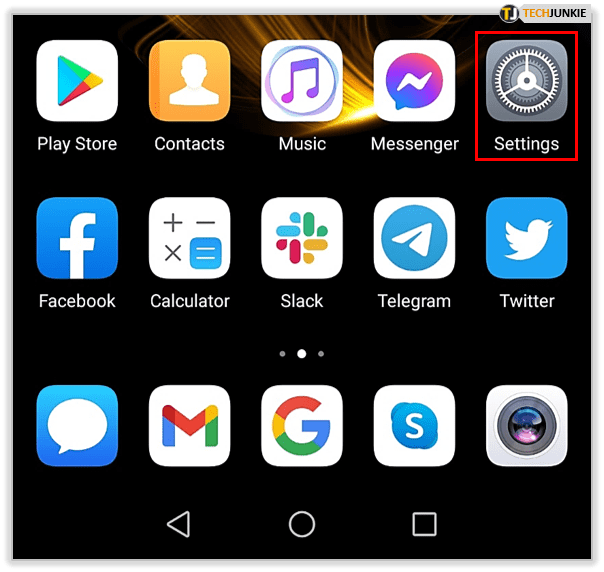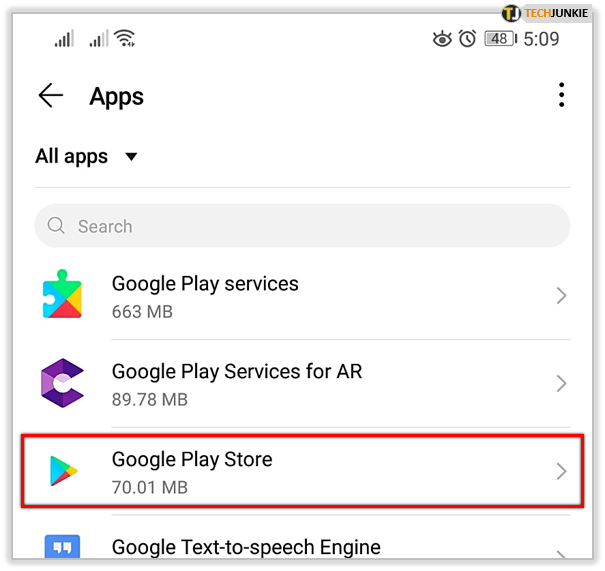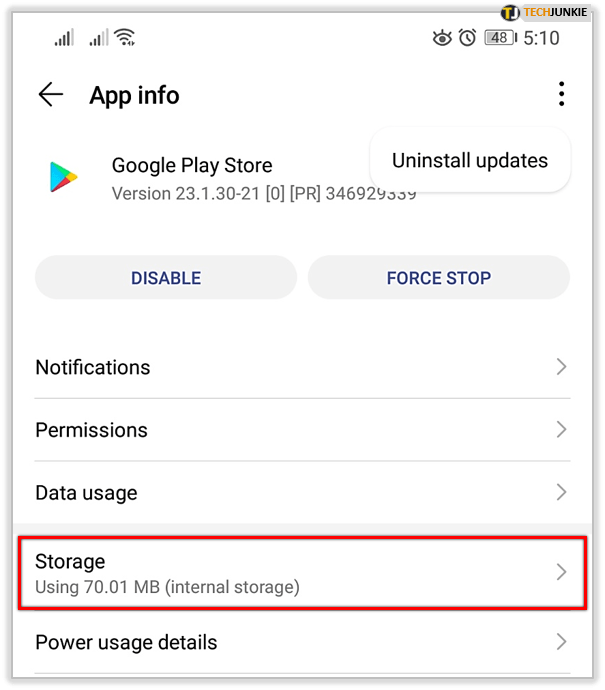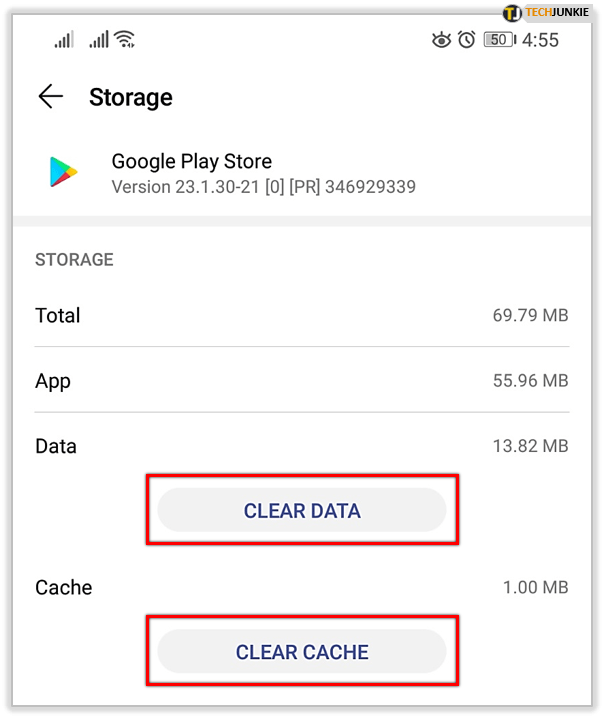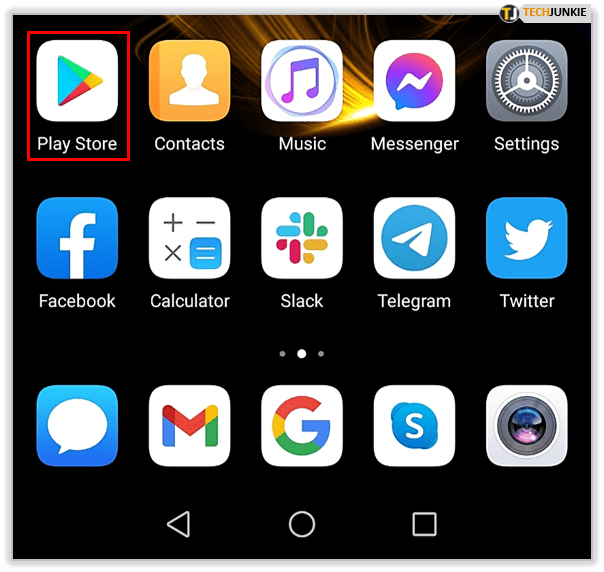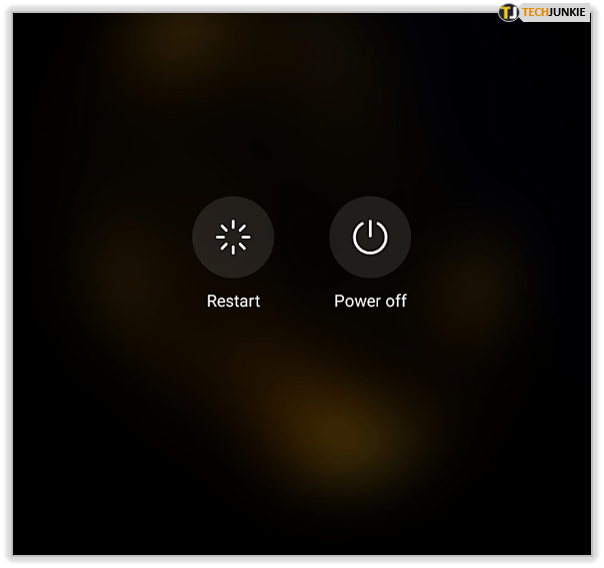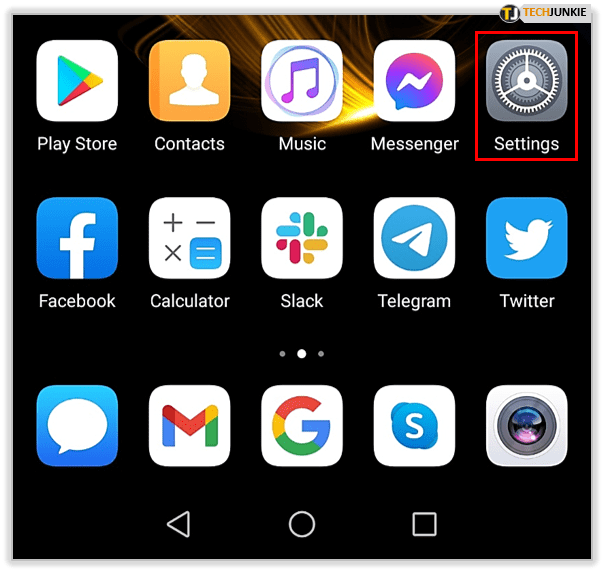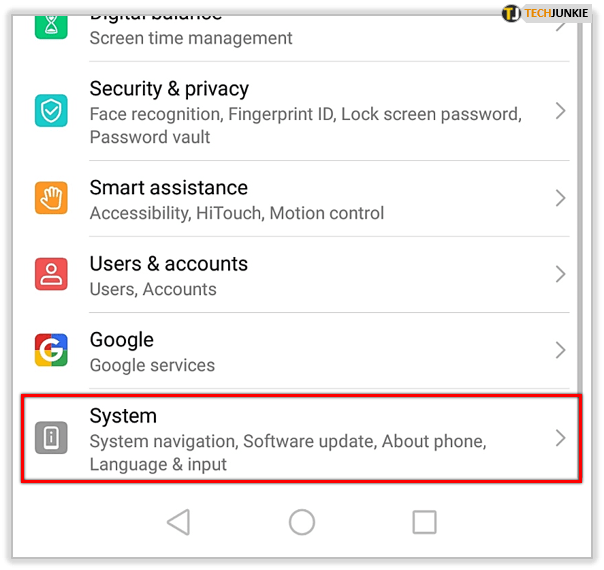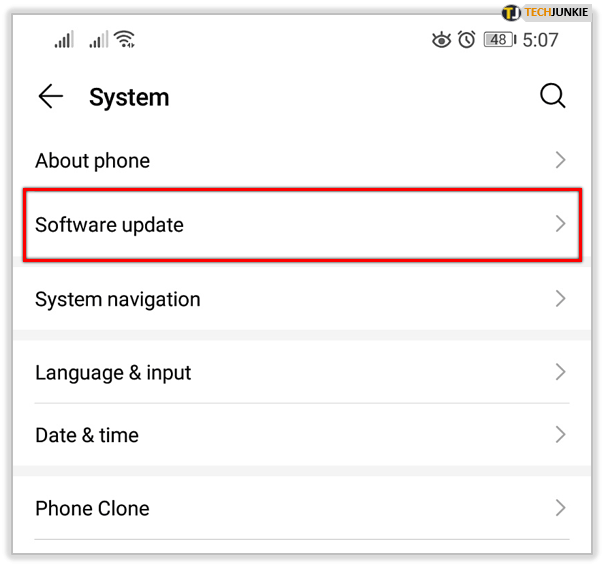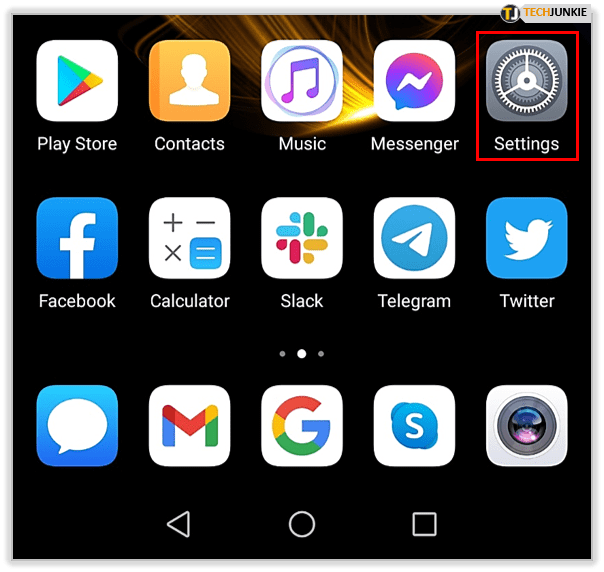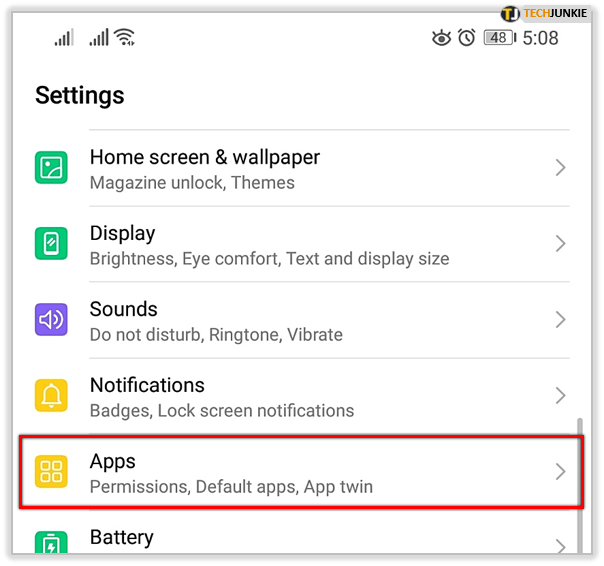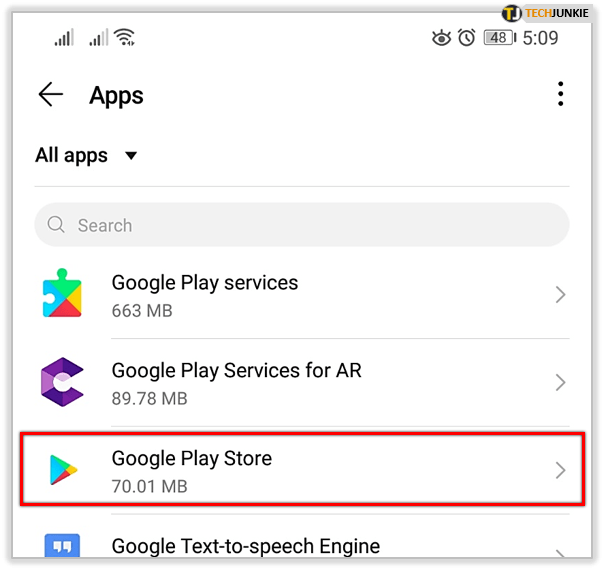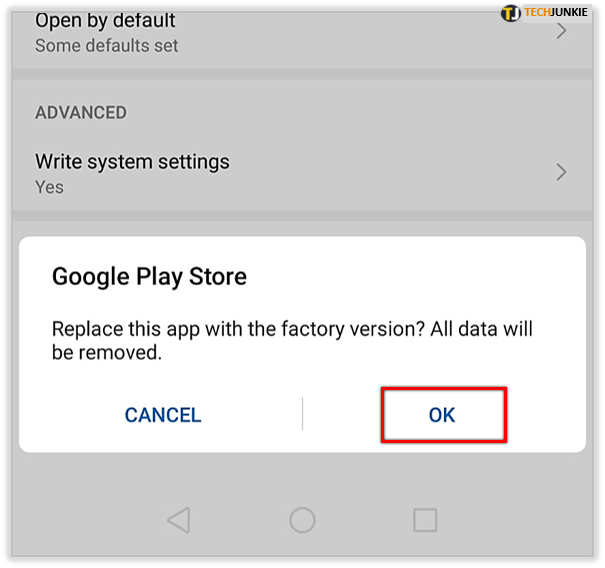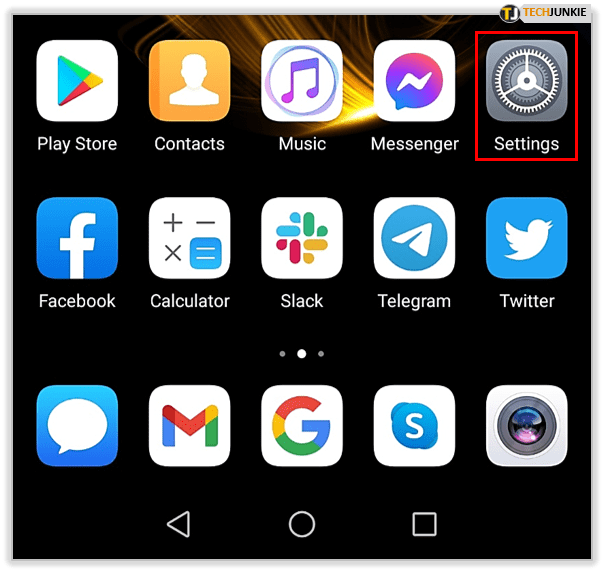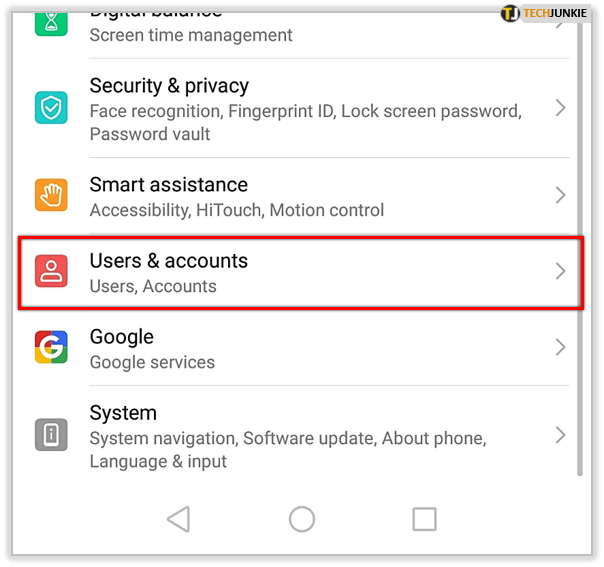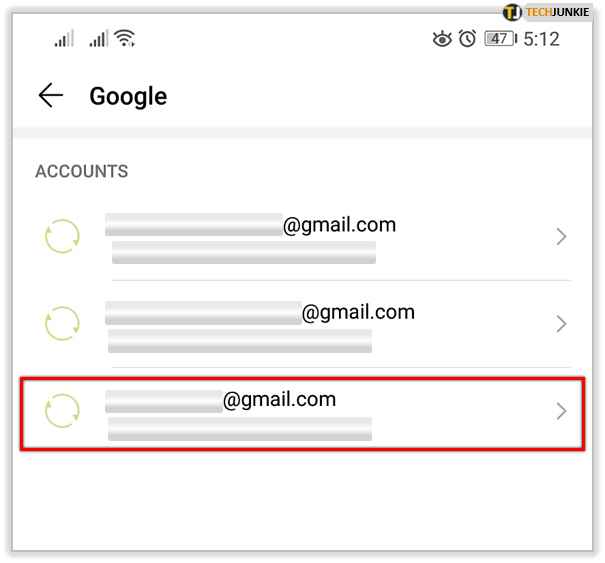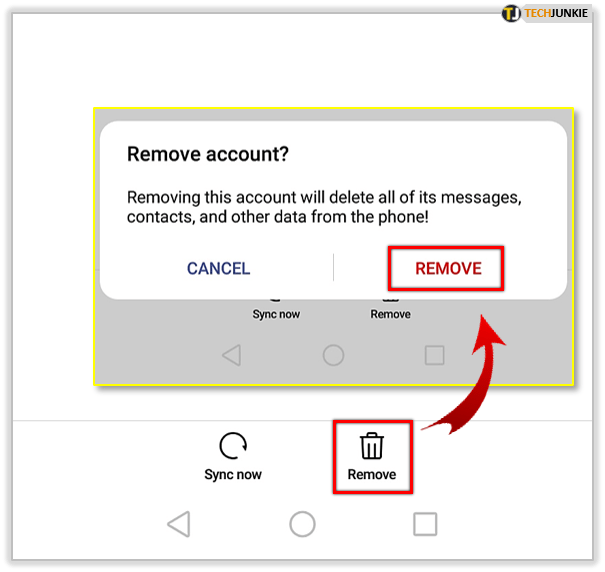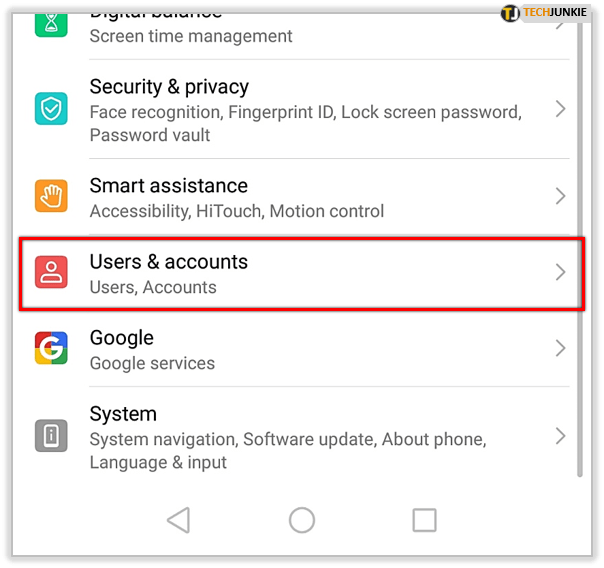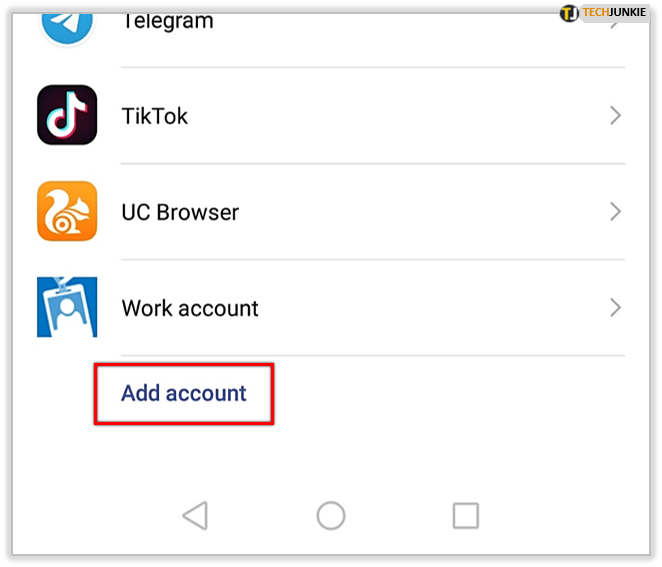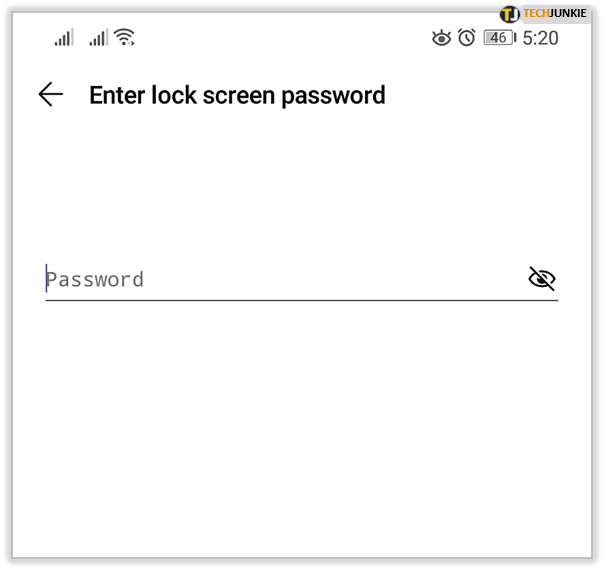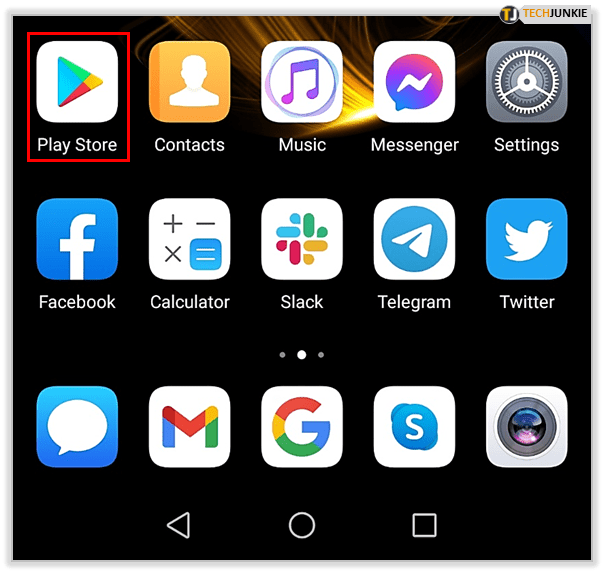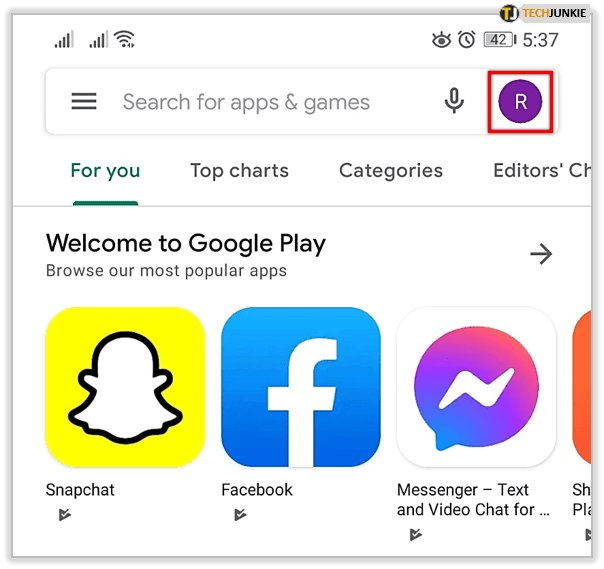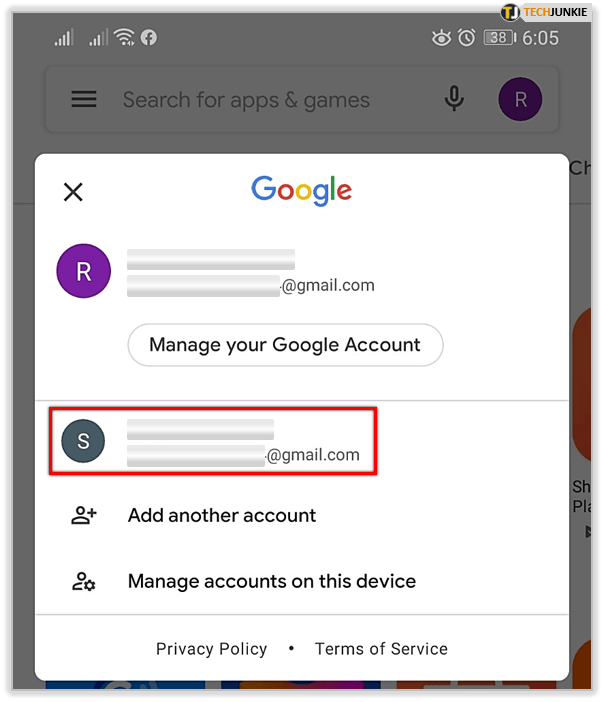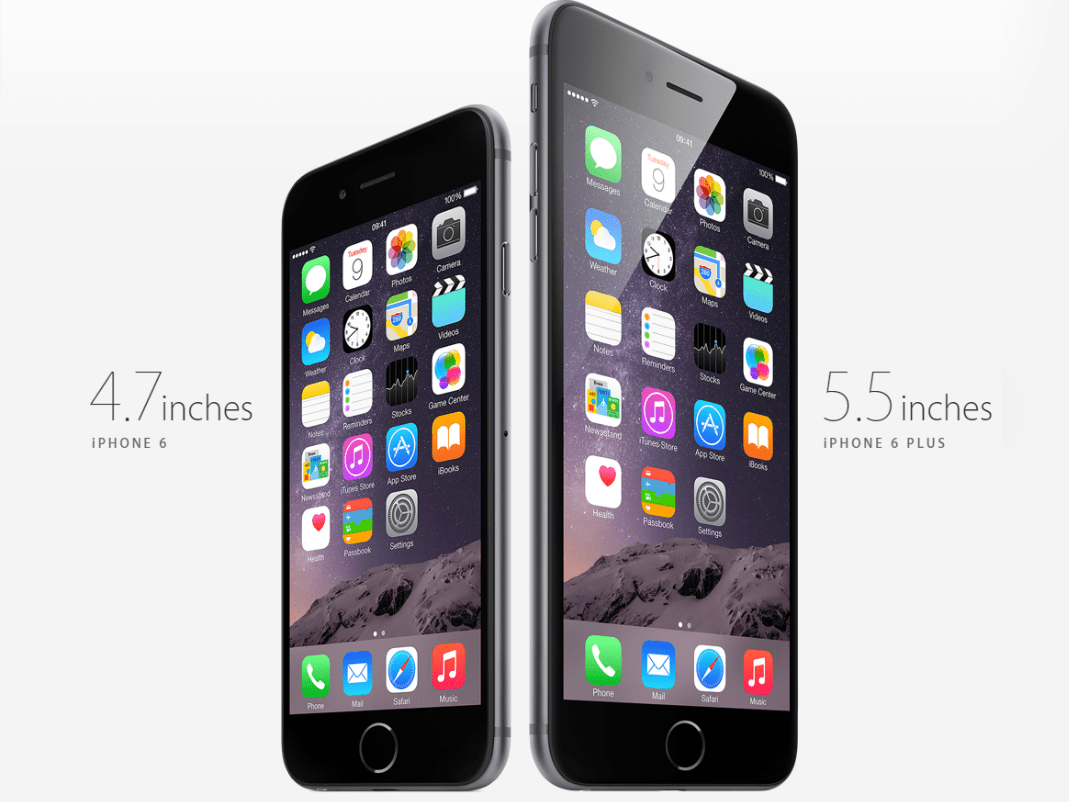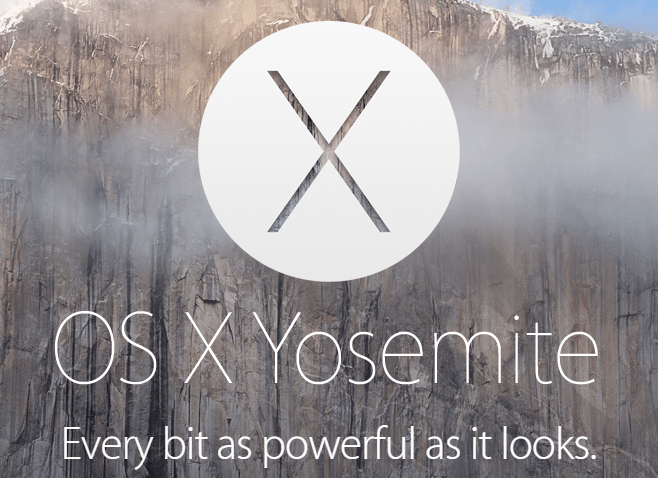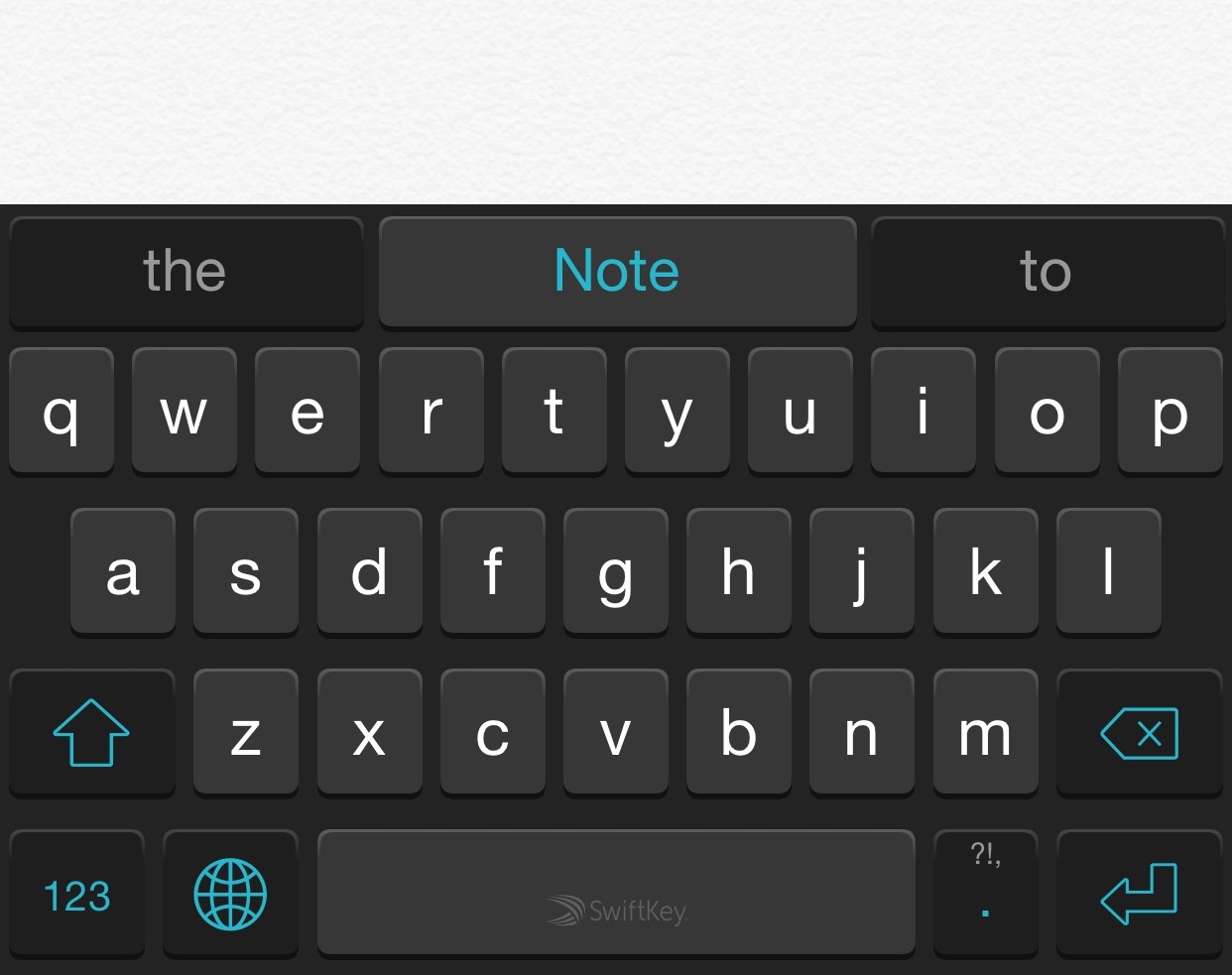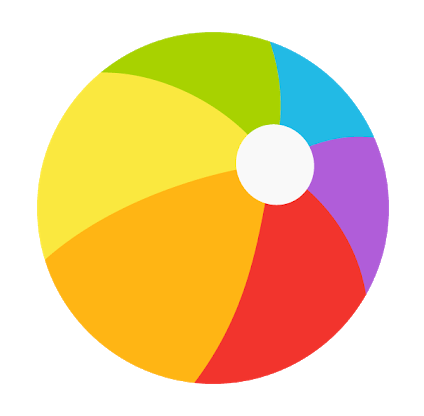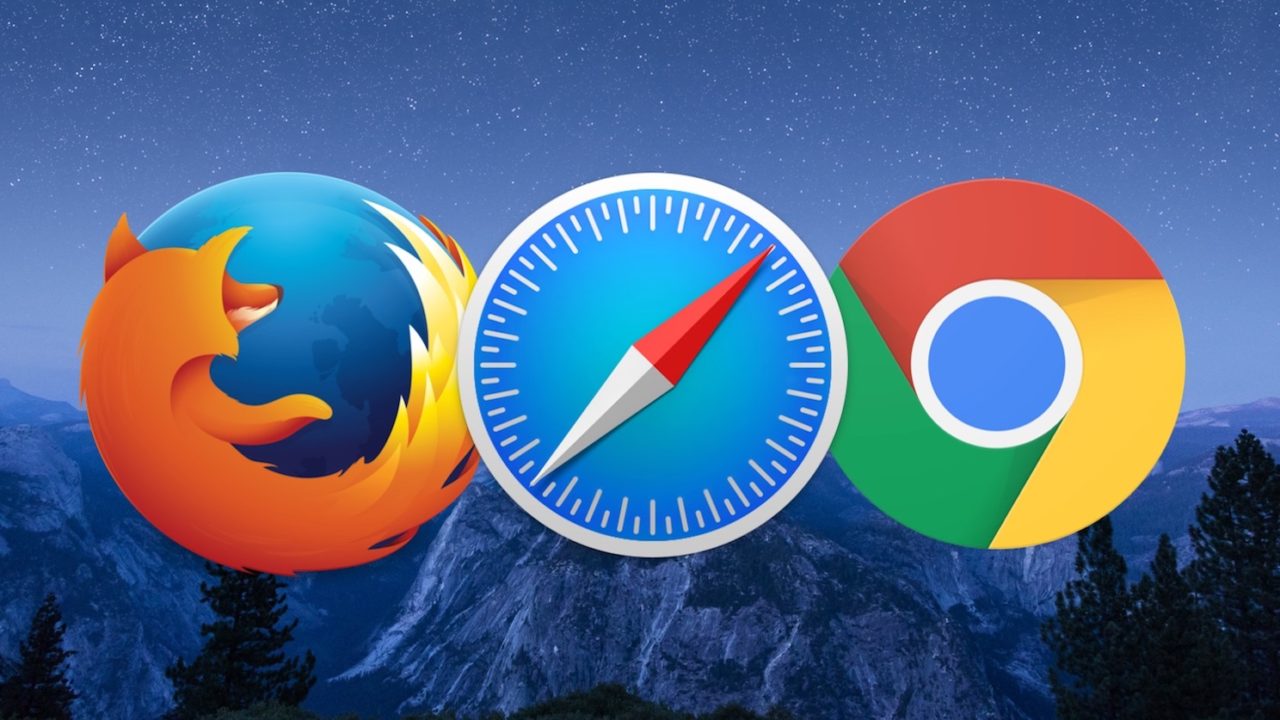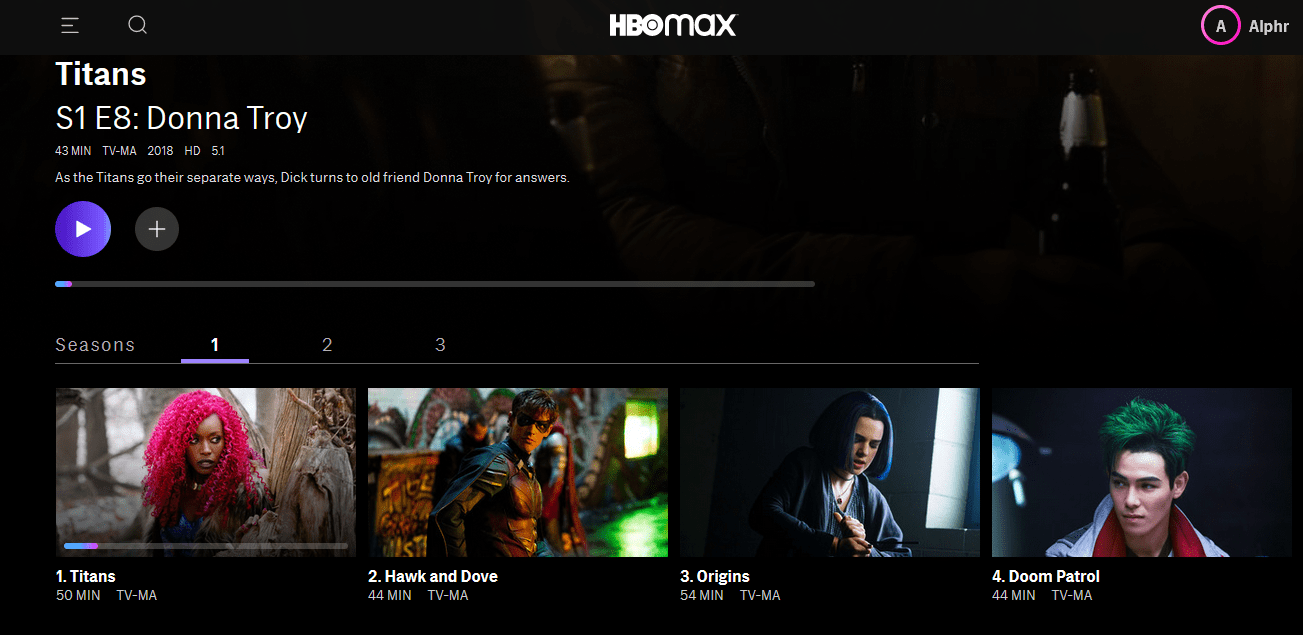Android'de Google Play Önbelleği Nasıl Temizlenir
Android harika bir işletim sistemi olarak görülse de hala hatalara karşı bağışık değil. Uygulamaları bazen sorunlu ve tepkisiz olma eğilimindedir. Örneğin Google'ın Play Store'u bazen hiçbir şey indiremez veya açmanıza bile izin vermez.

Bu ve diğer Android uygulama arızalarıyla ilgili sorunların birçok farklı nedeni ve çözümü vardır, bu nedenle bizimle kalın ve aşağıdakilerden herhangi birinin size yardımcı olup olmadığına bakın.
Uygulama Önbelleğini ve Verilerini Temizle
İnternete bağlı olduğunuzdan ve bağlantının yeterince güçlü olduğundan zaten emin olduysanız, bu ilk eylem satırıdır. Diğer Android uygulamalarında olduğu gibi Play Store'un uygulama önbelleğini ve gerekirse uygulama verilerini temizleyebilirsiniz. Yine de ikincisini yapmanın sizi oturum açmaya ve uygulamayı yeniden kurmaya zorladığını unutmayın.
Yapman gerekenler işte burada:
- Ayarlara git.
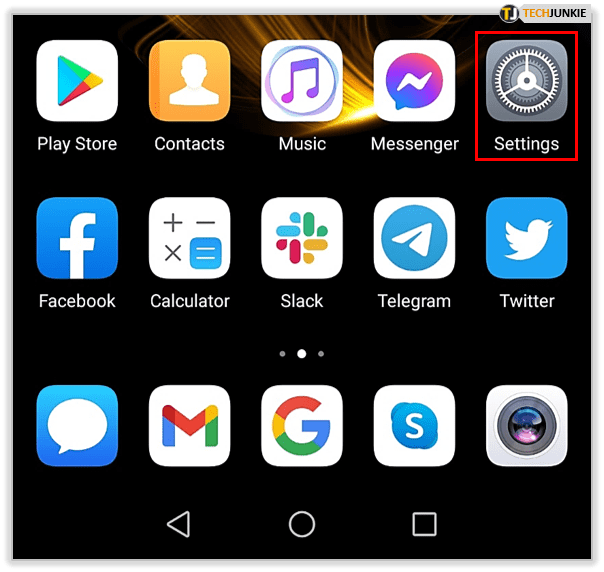
- "Uygulamalar" (veya benzeri) menüsüne gidin.

- Uygulamalar listesinde Google Play Store'u bulun.
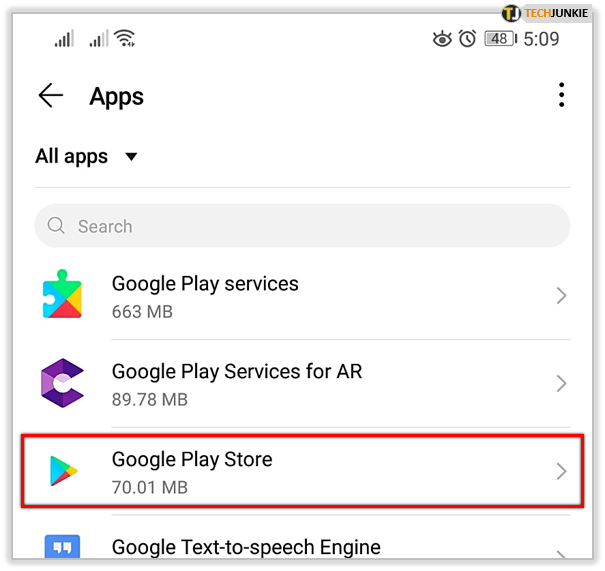
- "Depolama"yı seçin.
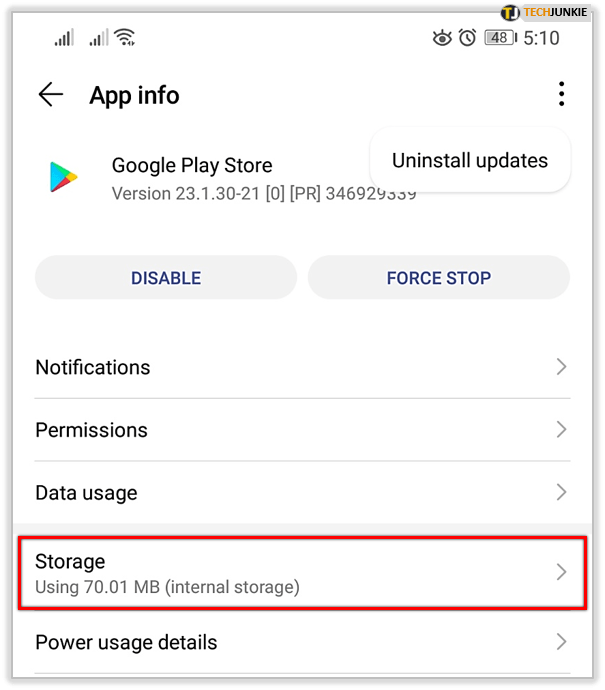
- "Önbelleği temizle" veya "Verileri temizle"yi seçin.
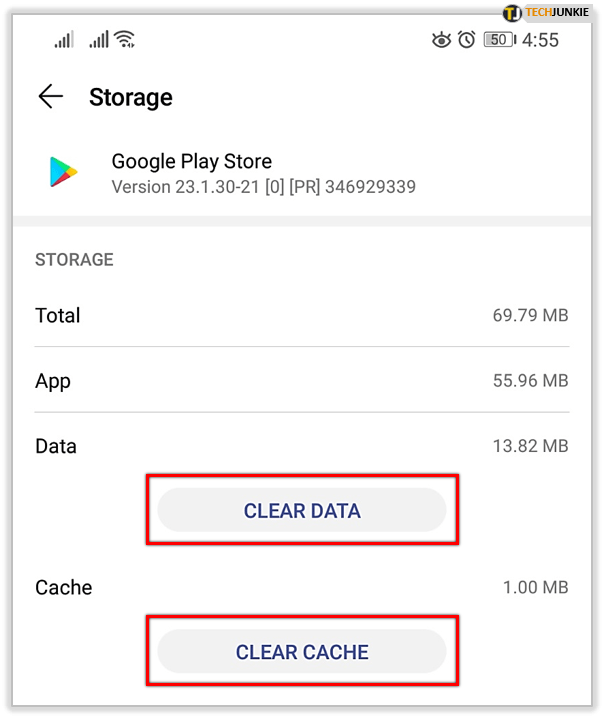
- Play Store'u tekrar başlatın ve bunun yardımcı olup olmadığına bakın.
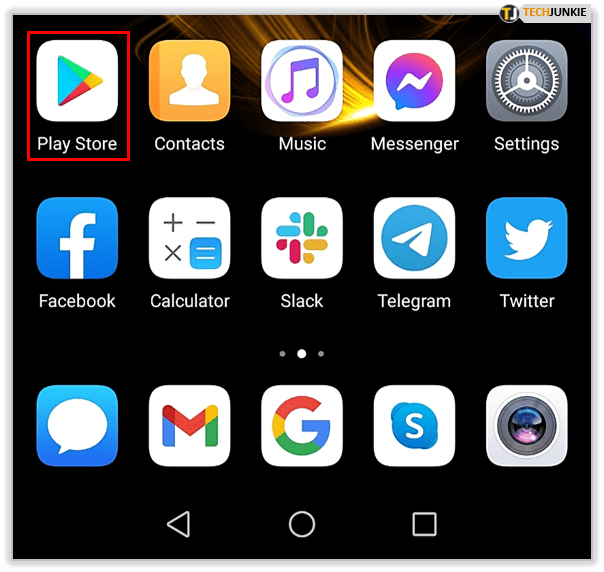
Depolama ve SD Kartı Kontrol Edin
Depolama alanının azalmasının telefonunuzun düzgün çalışmasını engelleyebileceğini unutmayın. Aynı şey Play Store'un uygulamaları indirmesi veya yüklemesi için de geçerlidir.
Ek olarak, kurulumuyla ilgili olarak SD kartta bir sorun olabilir. Doğru şekilde yerleştirdiğinizden emin olmak için çıkarmayı ve tekrar takmayı deneyin.
Telefonu Kapatın veya Yeniden Başlatın
Bir sonraki en zararsız adım, telefonu yeniden başlatmak olacaktır:
- Kapatma menüsünü açmak için Güç düğmesini basılı tutun.
- “Kapat” veya “Yeniden Başlat”ı seçin. Bu seçeneklerin akıllı telefonunuzda farklı etiketleri olabilir.
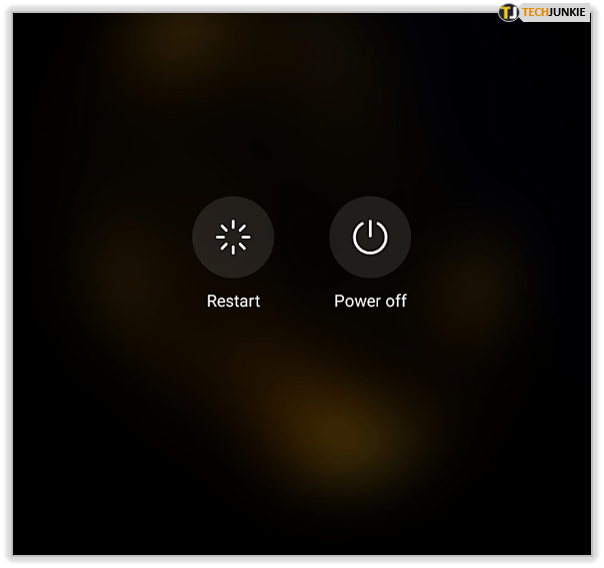
- Telefonunuzu kapattıysanız, tekrar açmak için Güç düğmesini basılı tutun.
İşletim Sistemi Güncellemelerini Kontrol Edin
İşletim sisteminizi bir süredir güncellemediyseniz, şimdi yapmanın zamanı gelmiş olabilir. Google Play Store genellikle işletim sistemiyle önceden yüklenmiş olarak gelir, bu nedenle bir güncelleme yardımcı olabilir.
- Ayarlar menüsünü bulun.
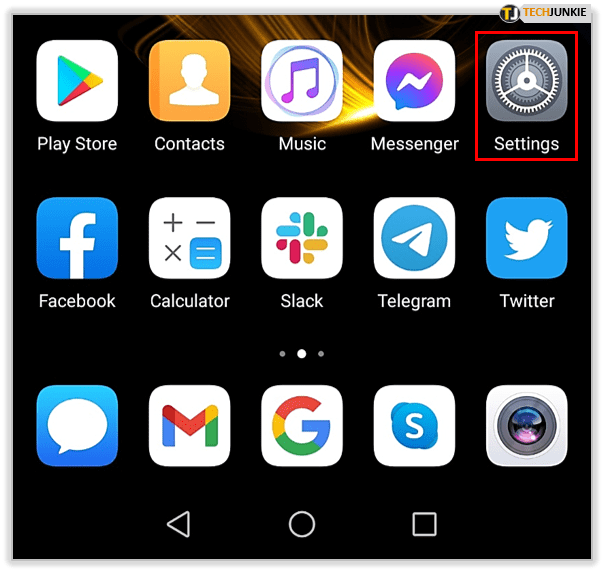
- "Sistem"e gidin.
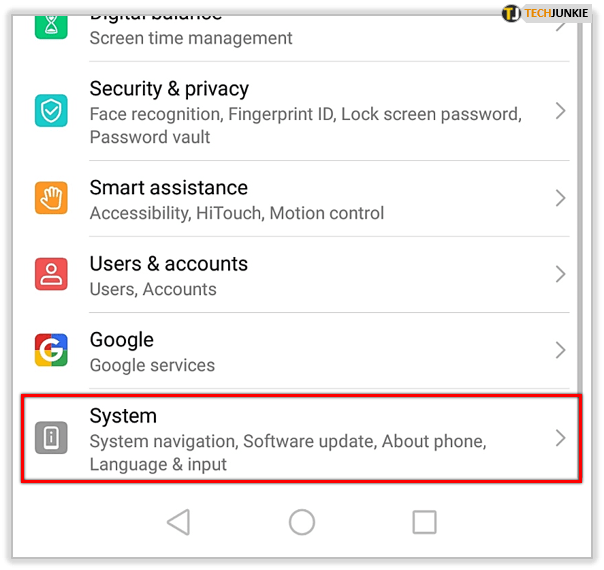
- “Yazılım güncellemesi”ni seçin ve mevcut bir güncelleme olup olmadığına bakın.
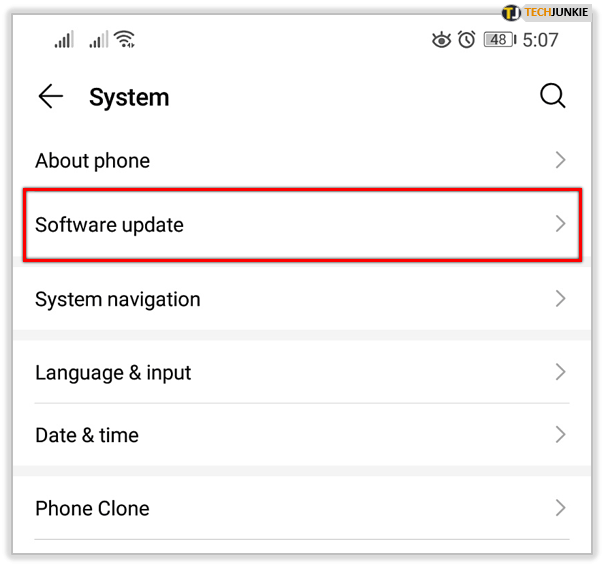
Güncellemeleri kaldır
Uygulamayla ilgili sorunları denemenin ve çözmenin bir başka yolu da tüm güncellemelerini silmek. Bunları daha sonra yeniden yükleyebilirsiniz:
- Bu yöntem için internete, tercihen Wi-Fi'ye bağlı olmanız gerekir.
- Ayarlara git.
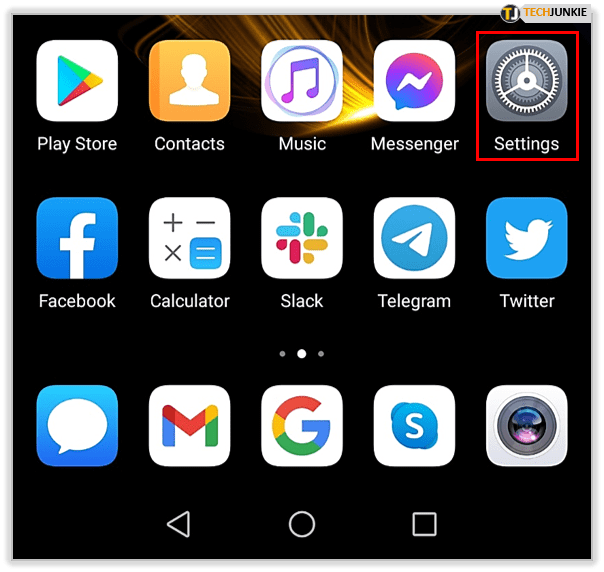
- “Uygulamalar ve bildirimler” veya benzer şekilde adlandırılmış menüyü bulun. "Uygulamalar" da sıklıkla görülen bir etikettir.
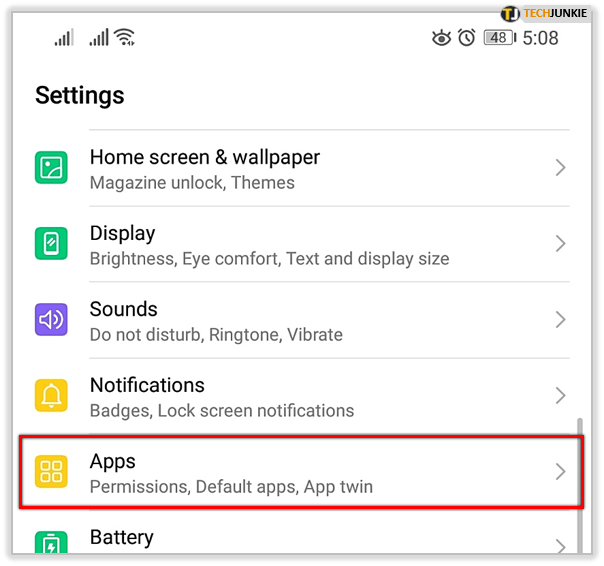
- Uygulamalar listesinde “Google Play Store” üzerine dokunun. Göremiyorsanız, "Tüm uygulamalar"ı veya benzer şekilde etiketlenmiş bir sekmeyi aramayı deneyin.
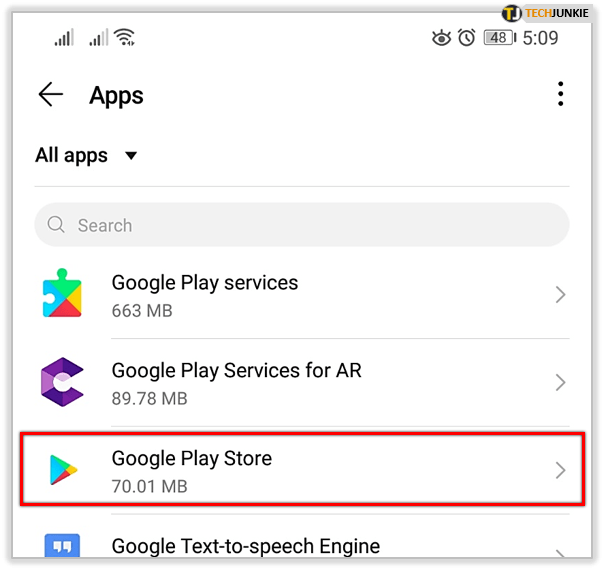
- “Güncellemeleri kaldır” seçeneğine dokunun. Bu hemen sizin için uygun değilse, üç dikey noktaya dokunmayı veya benzer bir menüde bu seçeneği bulmayı deneyin.

- Bunu yapmak istediğinizi onaylamak için “Tamam”a basın, ardından Play Store'u tekrar kullanmayı deneyin.
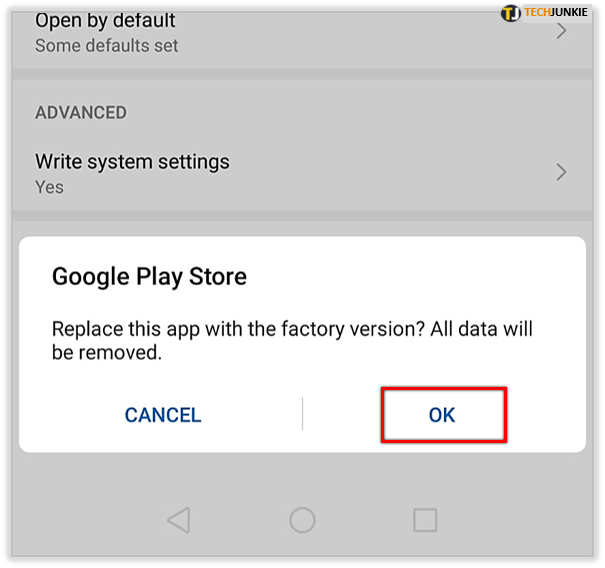
Google Hesabını Kaldırın ve Geri Ekleyin
İşler çok ters gittiğinde, Google hesabınızı istediğiniz zaman cihazınızdan kaldırabilir ve ardından tekrar ekleyebilirsiniz. Ancak, bunu yapmanın hesapla ilgili verileri Android cihazınızdan sileceğini unutmayın.
Diğer taraftan, Google'ın bulutunda bulunan verileri kaybetmezsiniz. Ayrıca, hesabı cihazınıza eklediğinizde (tekrar) çoğu geri döner. Yine de, şu adımları izlemeden önce önemli verileri yedeklemelisiniz:
- Ayarları aç.
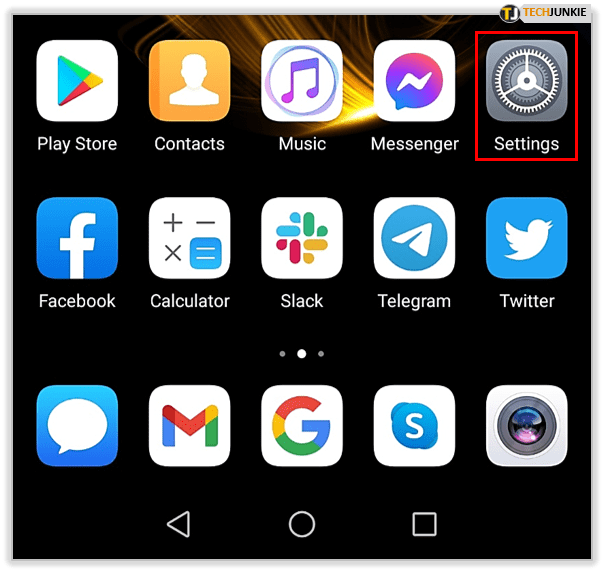
- "Kullanıcılar ve hesaplar"a gidin.
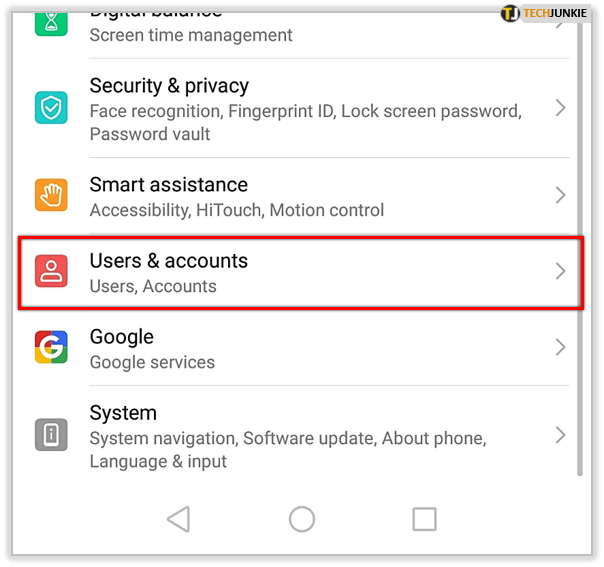
- Google'a dokunun ve ardından silmeniz gereken Google hesabını seçin.
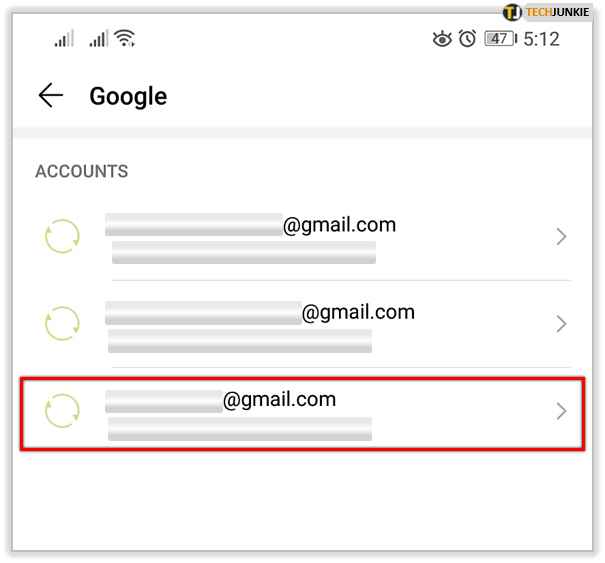
- "Kaldır" üzerine iki kez dokunun.
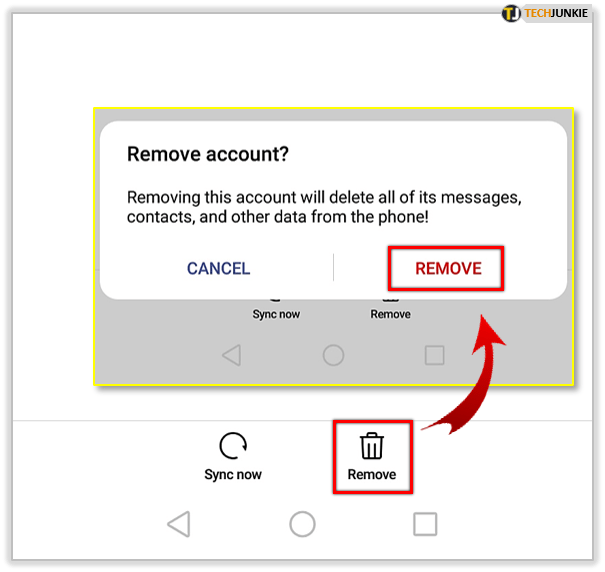
- İstendiğinde bu hesabı silmek için telefonunuzun şifresini (varsa) girin.
Hesabı iade etmek için:
- Ayarlar menüsünde tekrar "Kullanıcılar ve hesaplar" sekmesine girin.
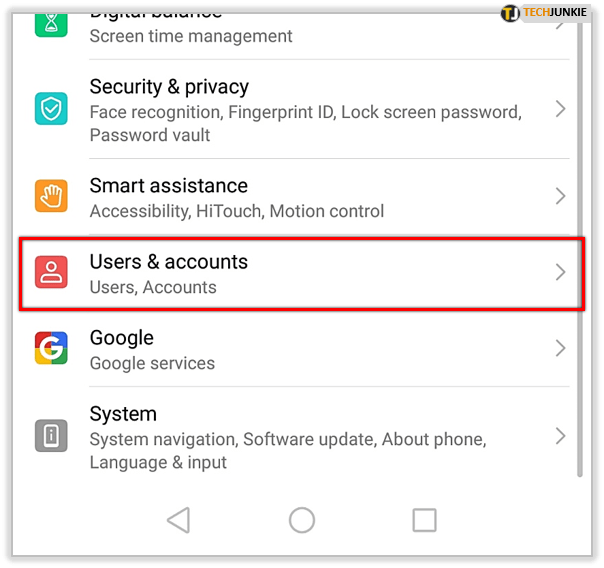
- “Hesap ekle”ye dokunun ve “Google”a ilerleyin.
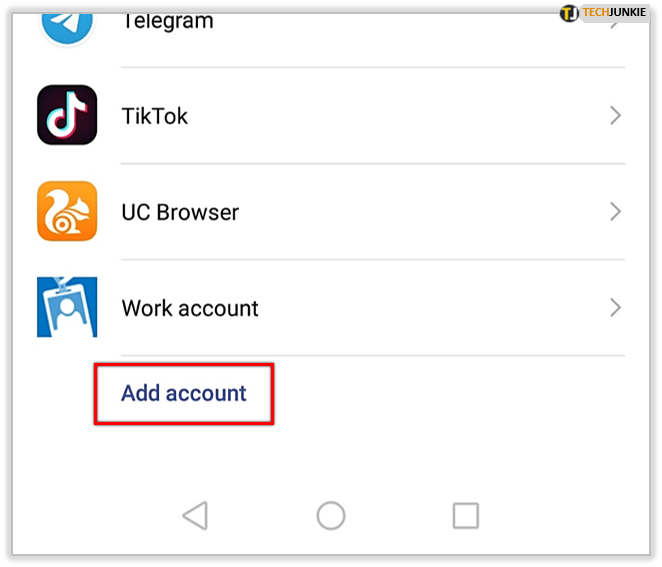
- Cihazınız size daha fazla talimat verecektir. Onları takip et.
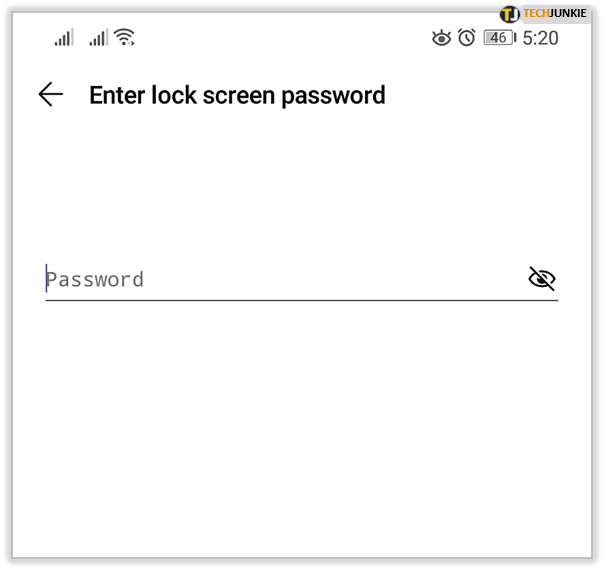
- Play Store'u başlatın.
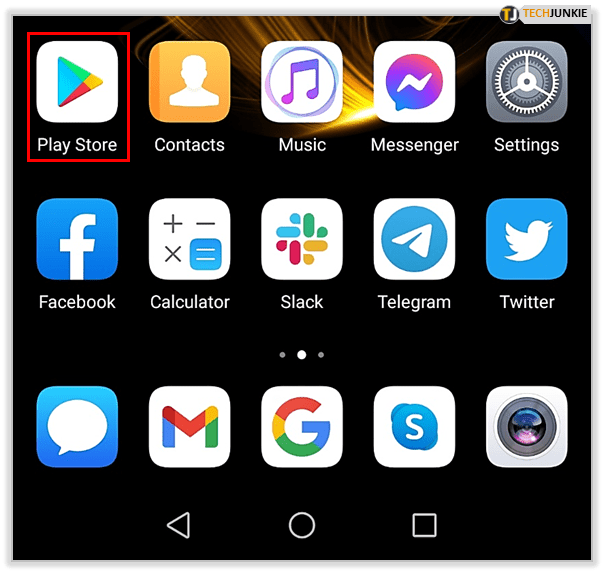
- Sağ üstte, profil resminize veya baş harflerinize dokunun.
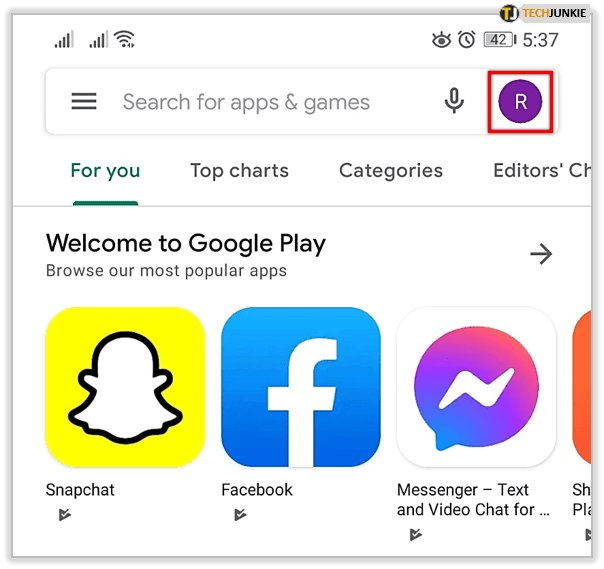
- Mevcut tüm hesaplar görünecektir. Hesabını bul. Play Store'u şimdi kullanmayı deneyin.
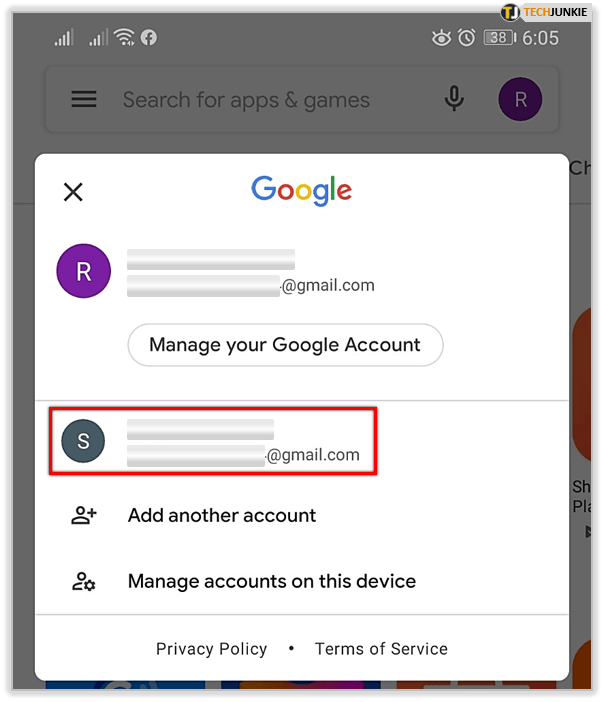
Android'i düzeltme
Bunlar, Play Store'u yenilemek veya tekrar çalışmasını sağlamak için izleyebileceğiniz ana çözümlerdir. Ayrıca her zaman fabrika ayarlarına sıfırlama yapabilirsiniz, ancak bu biraz fazla olabilir. Android'in harika yanı, bu adımların çoğunun yalnızca Google Play Store için değil tüm uygulamalar için geçerli olmasıdır. Bu nedenle, bunları diğer uygulamalar için kullanabilirsiniz, ancak tüm önemli verilerinizi önceden yedeklediğinizden emin olun.
Google Play Store ile hiç sorun yaşadınız mı? Onları çözmek için ne yaptın? Aşağıdaki yorumlarda bize bildirin.